در این شماره از ماهنامه نسل مانا در ستون فنّاوری بخشی از یک مقاله در مورد امکان کاربردی پیمایش اشیا در صفحهخوان محبوب انویدیای را میخوانیم.

این امکان هرچند شاید کمی پیچیده باشد؛ ولی یادگیری استفاده از آن یکی از مواردی است که شما را از یک کاربر مبتدی رایانه به یک کاربر حرفهای تبدیل میکند.
دههها است که بسیاری از صفحهخوانهای رایانه توانایی پیمایش در چندین حالت مختلف را داشتهاند. در روش اصلی هر زمان که از صفحهخوان استفاده میکنید، با استفاده از فوکوس یا تمرکز سیستم پیمایش میکنید؛ بنابراین هر وقت که حرکت میکنید فوکوس سیستم تغییر میکند. بهعنوانمثال وقتی از کلیدهایی مانند تب و شیفت و تب، کلیدهای جهتنما و غیره برای حرکت بین عناصر استفاده میکنید، فوکوس سیستم را به کار میبرید. اگر روی دسکتاپ هستید و با کلیدهای جهتنما برای خواندن آیکونهای مختلف حرکت میکنید، فوکوس سیستم خود را جابهجا میکنید.
علاوه بر این روش، اکثر صفحهخوانها روشی برای کاوش در صفحه بدون جابهجایی فوکوس سیستم را هم دارند. یکی از شناختهشدهترین موارد، مکاننمای جاز است که سالهاست در این صفحهخوان وجود دارد و همچنین حالت اسکن در صفحهخوان نَرِیتُور؛ استفاده از مکاننمای جاز و حالت اسکن نریتور کاملاً قابلدرک و طبیعی است. روشی مشابه که به همان اندازه قدرتمند است، اما به طور قابلتوجهی پیچیدهتر از پیمایش اشیای صفحهخوان انویدیای است. این ابزار که تقریباً از همان ابتدا در انویدیای موجود بود، قبل از ظهور گزینههایی مانند اوسیآر ویندوز یا هوش مصنوعی، ابزاری برای پیمایش مشکلات دسترسیپذیری در ویندوز بوده است. امکان پیمایش اشیا قدرتمند است، اما این قدرت با پیچیدگی همراه است و از برخی جهات ساختارهای پیمایش رایج را کاملاً دگرگون کرده است. در این مقاله به بررسی نحوه کار پیمایش اشیا، نحوه استفاده از این امکان و ویژگیهای خاص و ترفندهایی که میتوانند به شما در استفاده از این ویژگی به نحوه احسن کمک کنند خواهیم پرداخت.
درک امکان پیمایش اشیا
برای انویدیای، هر چیزی که در حال حاضر روی رایانه شما باز است، بهعنوان یک شیء حاوی اشیای کوچکتر دیده میشود؛ این موضوع حتی برای عناصر بزرگی مانند پنجرههای برنامه یا دسکتاپ شما نیز صدق میکند. با امکان پیمایش اشیا شما میتوانید آزادانه و یکپارچه در بین تمام اشیای موجود پیمایش کنید، حتی اگر در پنجرهای باشند که در حال حاضر روی صفحهنمایش شما نمایش داده نمیشود. همانطور که گفته شد در این روش پیمایش همه چیز یک شیء است؛ بنابراین یک پنجره برنامه یک شیء بزرگ است که سپس شامل اشیای دیگری مانند نوار منو، محتوای برنامه، نوارهای ابزار و غیره میشود. سپس هر یک از این اشیا شامل اشیای کوچکتری نیز میشوند. بهعنوانمثال میتوانیم وارد یک نوار ابزار شویم که این نوار ابزار شامل دکمههایی است که اشیای جداگانه زیرمجموعه شیء این نوار ابزارند.
این موضوع همچنین برای مواردی مانند لیستها صدق میکند که در آن لیست، یک شیءِ واحد است که میتوان برای دیدن آیتمهای لیست که هر کدام خود اشیای کوچکترند وارد آن شد.
اساساً دسکتاپِ خود را بهعنوان یک درخت معکوس غولپیکر در نظر بگیرید که هنگام ورود به پنجرههای مختلف به شاخههای کوچکتر و کوچکتر تقسیم میشود.
در این مطلب ما بر روی دستوراتی برای استفاده از پیمایش اشیا در حالت دسکتاپ تمرکز خواهیم کرد. (اگرچه حالت لپتاپ نیز موجود است، اما به کلیدهای بیشتری برای فشاردادن نیاز دارد). برای مشاهده جدولی از دستورات که شامل کلیدهای لپتاپ و دسکتاپ میشود به بخش مربوط به پیمایش اشیا در مرجع کلیدها یا راهنمای انویدیای مراجعه کنید.
برای استفاده از پیمایش اشیا باید از کلید مبدّل انویدیای در ترکیب با کلیدهای مختلف نام پد استفاده کنید:
- کلید انویدیای + ۸ نام پد ما را به شیء حاوی شیء جاری میبرد (اساساً ما را یک سطح در درخت بالا میبرد).
- کلید انویدیای + ۲ نام پد ما را به اولین شیء داخل شیء جاری میبرد (با استفاده از آن یک سطح پایین میآییم).
- با کلید انویدیای + ۴ نام پد در همان سطح درخت به عقب میرویم و روی شیء قبلی قرار میگیریم.
- کلید انویدیای + ۶ نام پد ما را به شیء بعدی در سطح فعلی میبرد.
میتوانید به این صورت در مورد این کلیدها فکر کنید: ۸ به بالا، ۲ به پایین، ۴ به چپ و ۶ به راست میرود.
برای بررسی اینکه در حال حاضر روی چه شیئی قرار دارید، کلید انویدیای + ۵، نام پد و برای فعالکردن شیئی که در حال حاضر روی آن هستید، کلید انویدیای + اینتر روی نام پد را فشار دهید.
به طور پیشفرض نشانگر پیمایش اشیا همیشه روی هر چیزی که با فوکوس سیستم روی آن تمرکز کردهاید قرار میگیرد.
هنگام پیمایش هر بار که با فشاردادن کلید انویدیای + ۲ نام پد وارد یک شیء جدید میشوید، در سمت چپ اشیای داخل شیء که تازه وارد آن شدهاید قرار خواهید گرفت. بهعنوانمثال اگر شما لیستی را در یک وبسایت با پیمایش اشیا پیدا کنید و با کلید انویدیای + ۲ به داخل آن پیمایش کنید روی اولین آیتم در لیست قرار خواهید گرفت. اگر با فشاردادن کلید انویدیای + ۸ به سطح قبلی برگردید دوباره به شیء لیست برمیگردید.
دستور دیگری که میتواند بسیار مفید باشد، هدایت نشانگر ماوس به نشانگر پیمایش اشیا و کلیک بر روی آن است. گاهی اوقات متوجه میشوید که عناصر حتّی از طریق امکان پیمایش اشیا فعالسازیهای انویدیای را ثبت نمیکنند. برای انجام این کار شیء موردنظر خود را پیدا کنید؛ سپس کلید انویدیای + کلید تقسیم نام پد را فشار دهید. حالا میتوانید کلید تقسیم نام پد را بهتنهایی فشار دهید تا کلیک چپ ماوس شبیهسازی شود. این روش هنگام مواجهه با مشکلات دسترسیپذیری بسیار مفید واقع میشود.
محدودیتها و مشکلات امکان پیمایش اشیا
ازآنجاکه اشیا در ویندوز دائماً در حال تغییر هستند، استفاده از امکان پیمایش اشیا گاهی اوقات میتواند دشوار باشد. سطحی که پنجرهها، نوار وظیفه و سایر عناصر در آن قرار دارند میتواند عجیب باشد. بهعنوانمثال بسیاری اوقات اشیای ناشناخته یا بدون برچسب زیادی را در این سطح خواهید دید که در واقع آنجا نیستند. این لزوماً یک مشکل نیست، اما چیزی است که باید از آن آگاه باشید.
همچنین بعضی اوقات متوجه میشوید که امکان پیمایش اشیا شیءها را تشخیص نمیدهد یا به شما اجازه نمیدهد در جهتی که در حالت عادی باید بتوانید به آن سمت بروید حرکت کنید. برای مثال گاهی اوقات ممکن است بتوانید به جلو حرکت کنید، اما نتوانید به عقب برگردید. در این حالت ازآنجاییکه نشانگر پیمایش اشیا معمولاً از فوکوس سیستم پیروی میکند میتوانید بهسادگی در رایانه خود کمی حرکت کنید تا فوکوس را تغییر دهید.
توجه به این نکته مهم است که امکان پیمایش اشیا مستلزم آن است که اشیای موردنظر در برنامه کدنویسی شده باشند تا انویدیای بتواند آنها را ببیند.
منبع: شماره پاییز مجله اَکسِسوُورلد